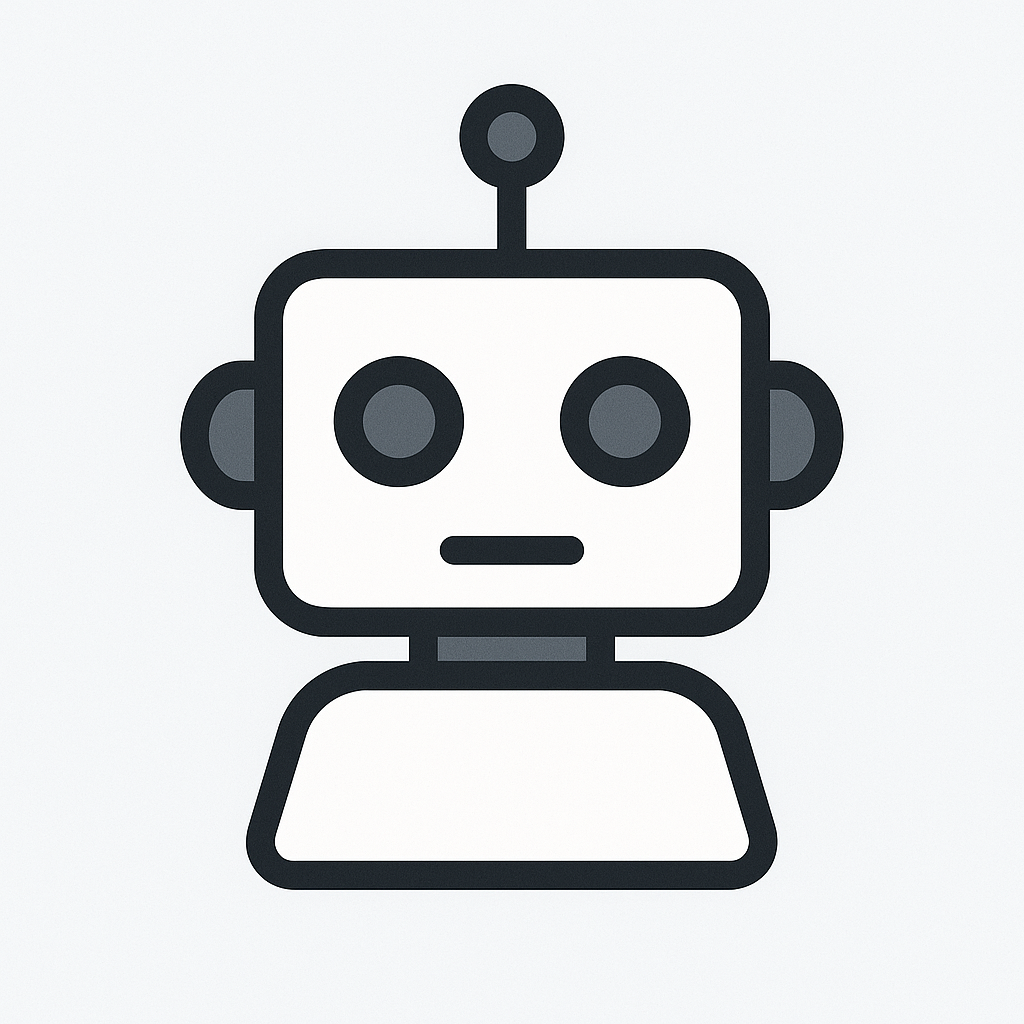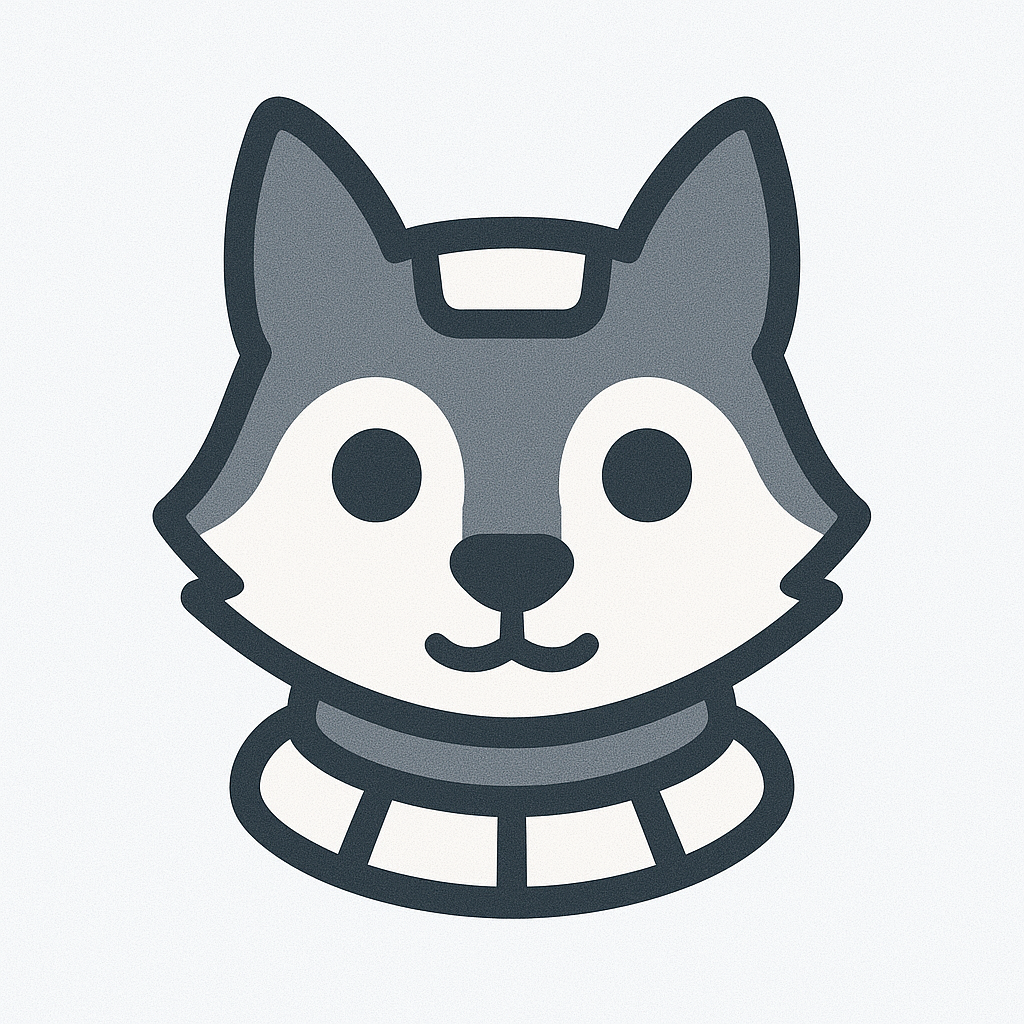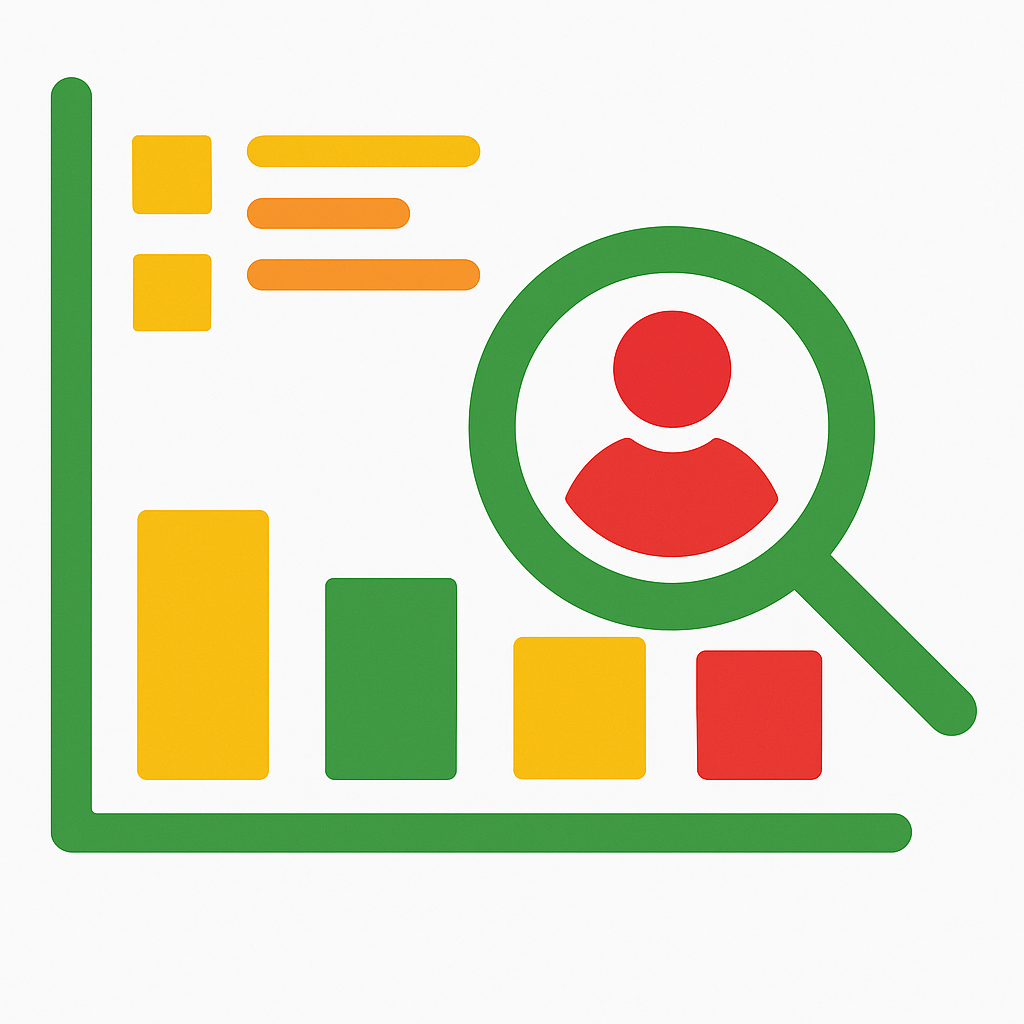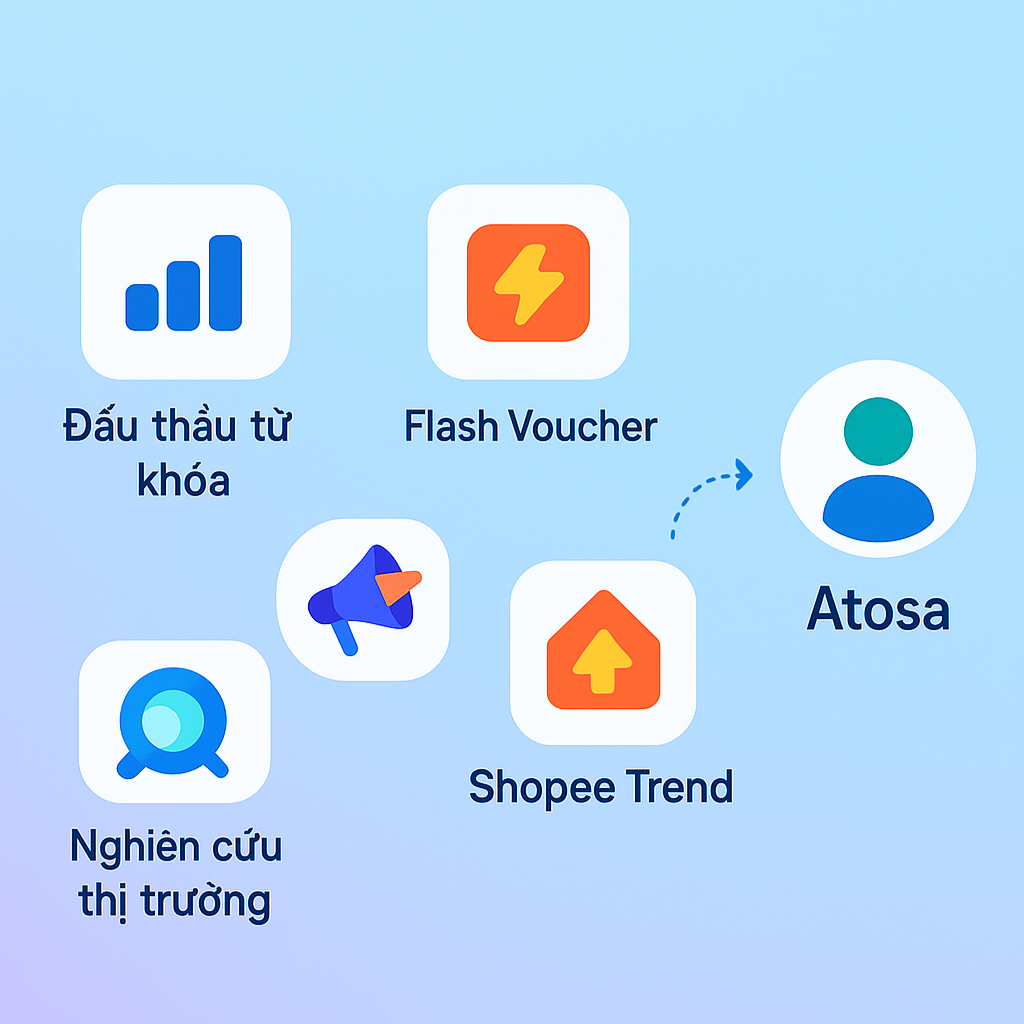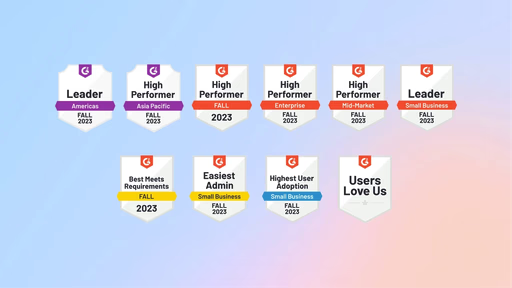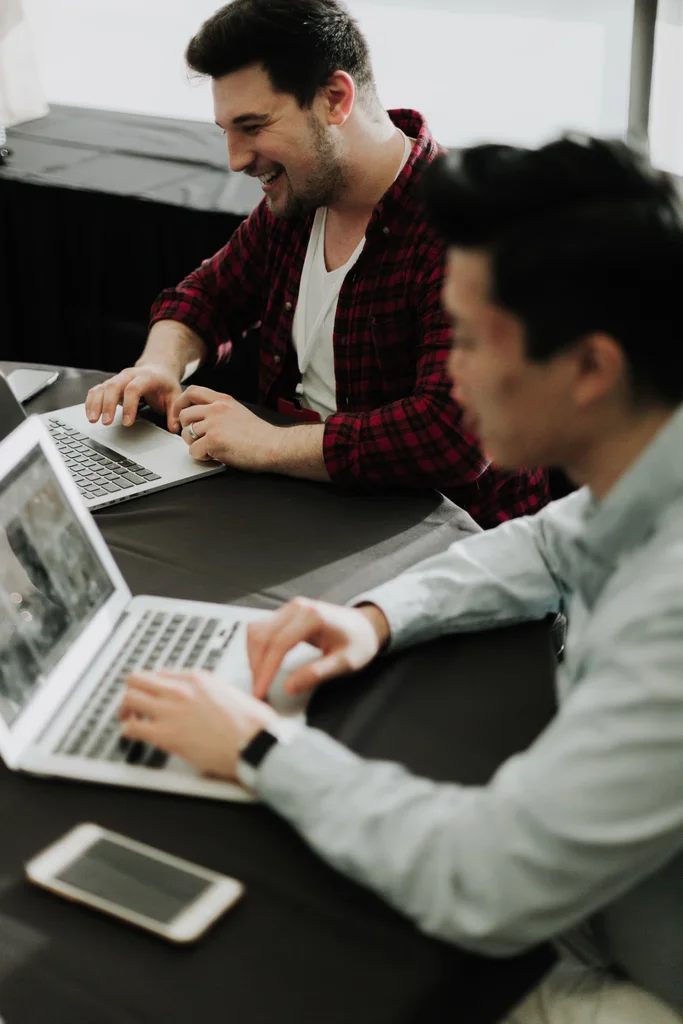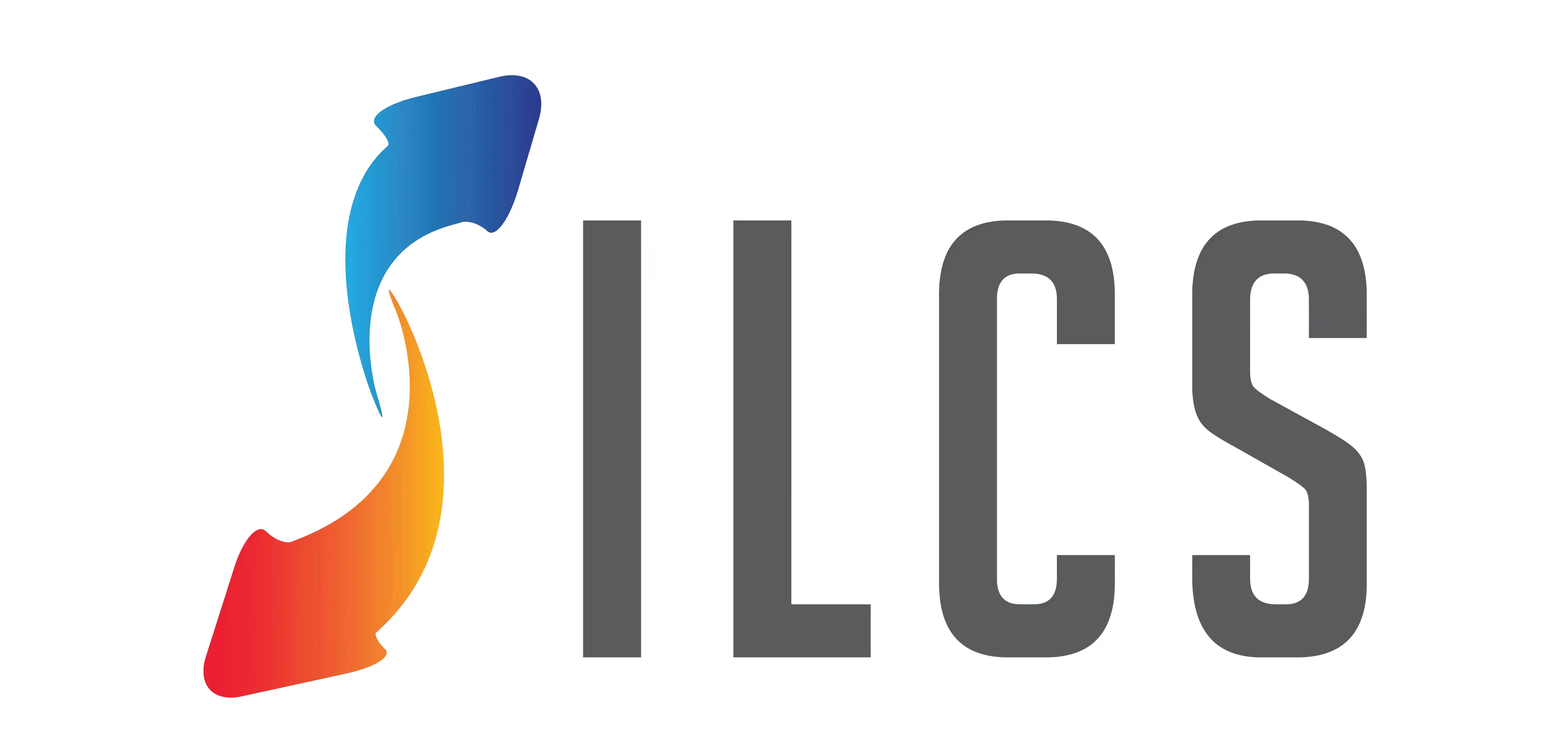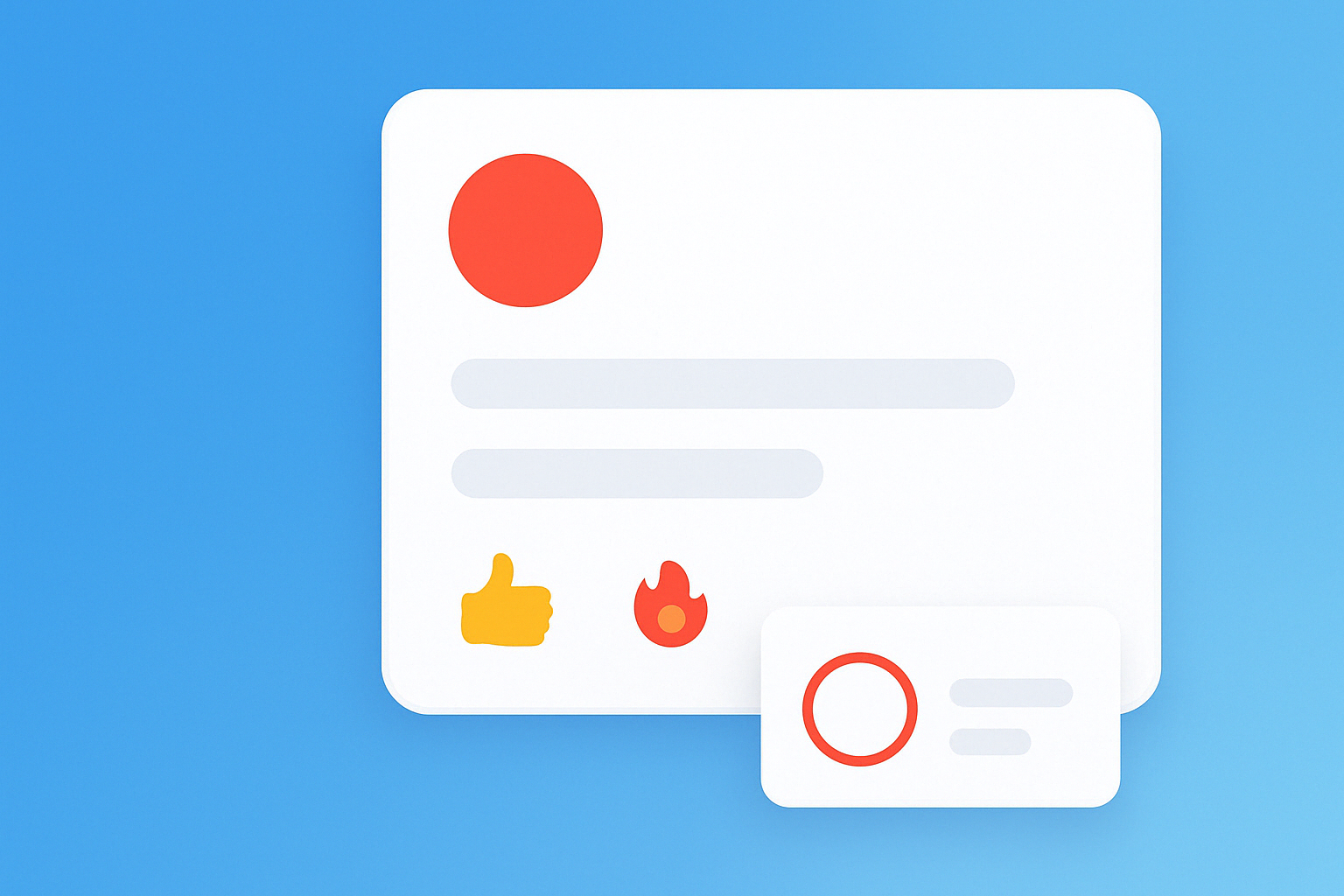CapCut là một cái tên không quá xa lạ, đặc biệt với những bạn ưu thích chỉnh sửa, tạo ra những mẫu video độc đáo. Đây là một ứng dụng vô cùng tiện ích cùng những tính năng nổi bật được nhiều người tin dùng. Bạn muốn tua ngược video trên CapCut nhưng không biết cách
Đừng lo, hãy cùng theo dõi ngay bài viết dưới đây để được Atosa hướng dẫn chi tiết nhé!
Hướng dẫn cách tua ngược video trên Capcut
1. Hướng dẫn nhanh
Mở ứng dụng CapCut -> Chọn video -> Chọn đoạn video muốn tua ngược -> bấm Đảo ngược -> lưu Video
2. Hướng dẫn chi tiết
Bước 1: Mở ứng dụng CapCut và chọn Dự án mới
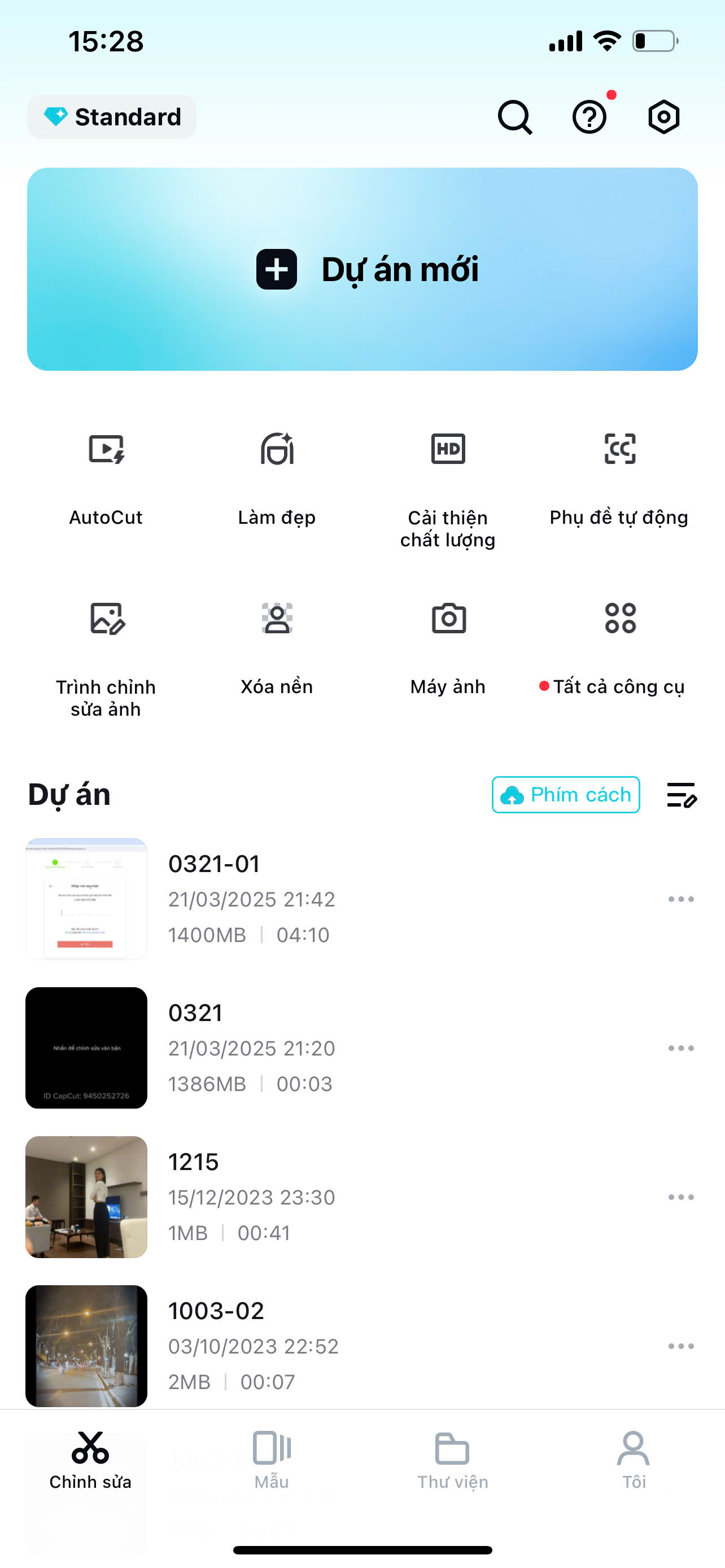
Bước 2: Bấm chọn đoạn video để bắt đầu chỉnh sửa
Bước 3: Tại thanh công cụ phía dưới chọn Chỉnh sửa.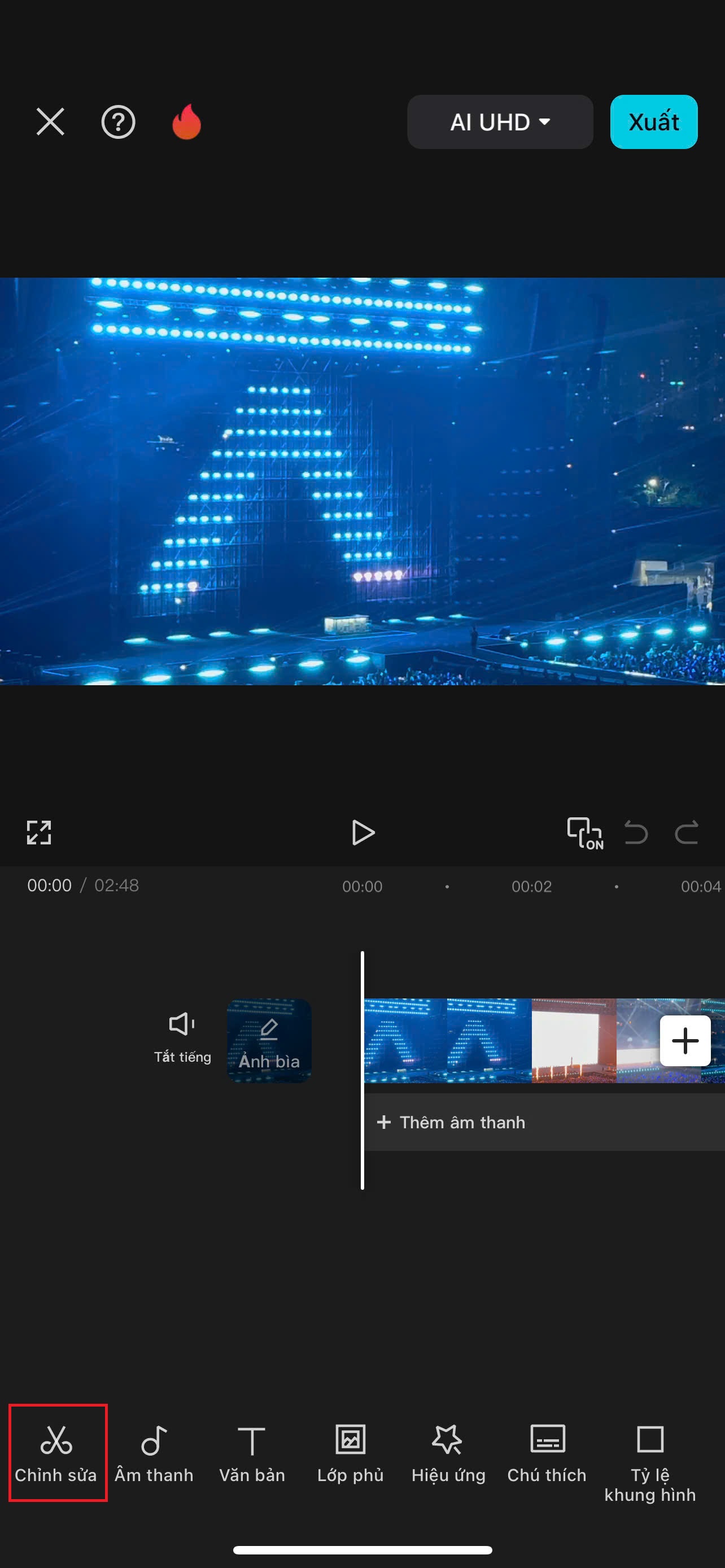
Bước 4: Sau khi đợi Capcut load xong video đảo ngược, chọn Xuất để xuất video sản phẩm.
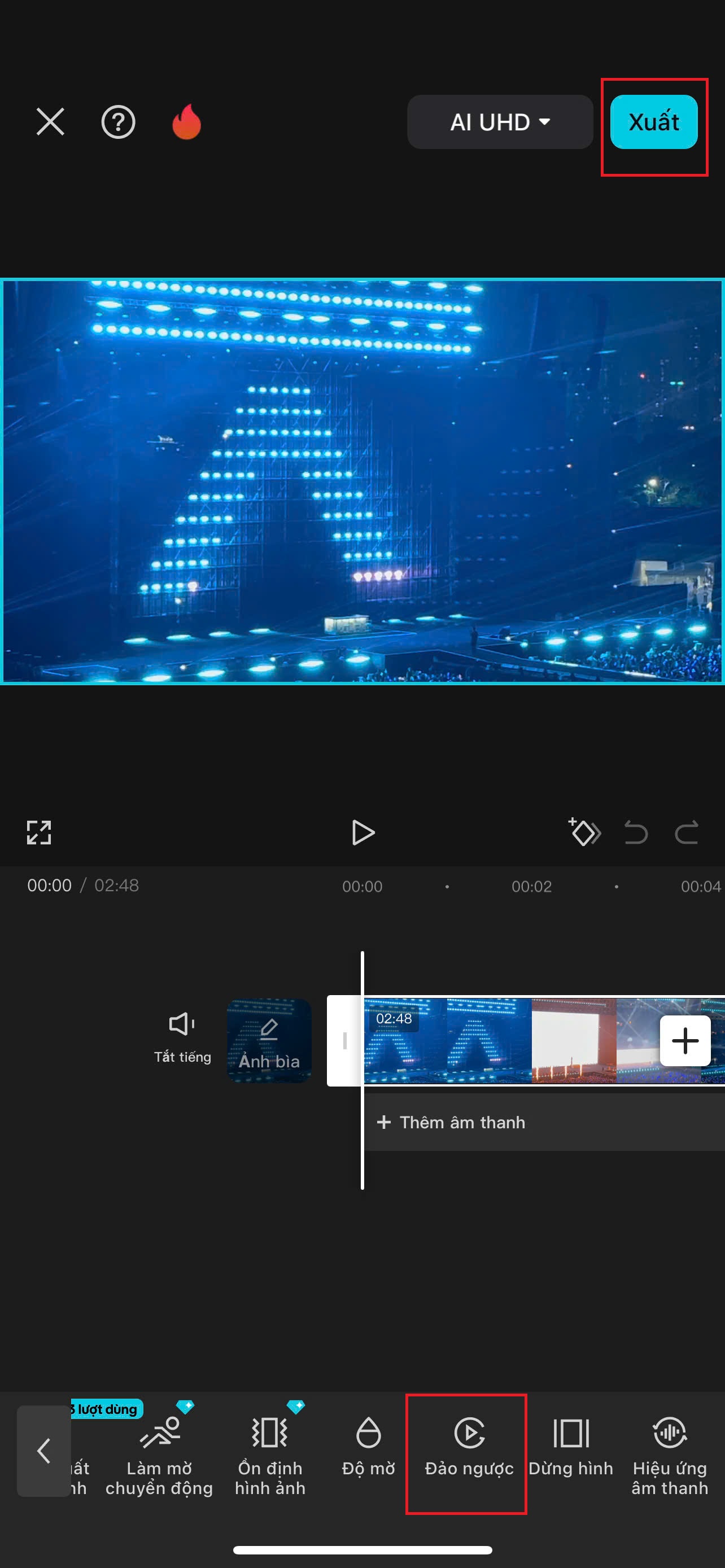
Ứng dụng sẽ tốn một khoảng thời gian nhất định để hoàn tất quá trình tua ngược video
Kết luận
Bài viết trên của Atosa đã hướng dẫn chi tiết cách tua ngược video trên CapCut. Hy vọng với những thông tin trên sẽ giúp bạn có thể dễ dàng tua ngược và tạo ra những thước phim độc đáo trên CapCut. Đừng quên chia sẻ bài viết này nếu thấy hữu ích nhé!
Xem thêm:
- 10 Phần mềm chỉnh sửa video miễn phí cực đỉnh hiện nay
- Cách lấy nhạc từ Tiktok sang Capcut đơn giản và nhanh chóng
- Hướng dẫn cách ghép 2 video chạy song song trên Capcut